映画「コンスタンチン」にでてくるiBookの「あれれ?」

映画、「コンスタンチン」を見ました。
主演はキアヌ・リーブス。「あの世」とこの世をいききできる能力を持った主人公が、悪魔と天使の狭間で、まがまがしくも激しい死闘を繰り広げるホラーアクションものです。
キアヌといったらもちろん「マトリックス」。アクションものでもあるしつい比較してしまいます。同じ超人でも、こちらは格闘技の達人というより、呪術系エクソシスト。キアヌ本人の大立ち回りを期待しているとちょっと肩透かしをくらうかもしれません。
でも、僕はこの映画のキアヌさんは魅力的に感じました。登場するのっけから、車から吸殻を投げ捨て、独特のアクション(これがなんだかかっこいい)でジッポーライターをしゅぼっと言わせてタバコに火をつける。すでに破戒者の存在感を重く背負っています。タバコをくわえながら人ごみを、お得意の眉間シワのシリアス顔で歩いていく・・・。最近、スクリーンでタバコを吸うシーンを見かけることが少なくなったので新鮮にも見えました。しかし、このタバコが・・・っという先はネタばれ領域なのでやめておきます。
敵は悪魔なので、次のシーンで何がおきるかわからないようなひやひや感が全篇を貫いていて、僕は楽しめました。いやぁ、おもしろかった!この映画は、続編が出て欲しいですね。期待のダーティーヒーローの誕生です。
さて、この映画にでてくるのは真っ白いノートパソコン。マックのiBookのようです。妹の謎の死の原因を知ろうと双子の姉がパソコンで、映像を何度もリフレインさせてみているシーン。謎のキーワードを発見して彼女は「あ?」となるわけですが、見ているこっちも「あれ?」と思いました。それまでは、古びた街が舞台だし、クルマも近代のものは登場しないし、ジャズの名曲「テイクファイブ」がかかるし・・・。画面のトーンも渋くて、ちょっと前の時代を想像していたのですね。だから、ノートパソコンがでてきて、マウスポイントで、アイコンをクリッなんていうのがアップでうつって、一気に前時代が現代になってしまった。ちょっと目がさめた感じがしました。そういえば病院などは近代的にも見えましたがそれは気にならなかったのですね。
パソコンって、妙に生生しく現代感(?)がありますよね。パソコンを使うことが、かつてない生活シーンのあれこれを想像させてしまうからなのでしょう。僕には、映画の中でちょっと浮いてみえてしまったノートパソコンの登場シーンの1コマでした。
コンスタンチンの公式サイト
無料で利用できる無線LANスポットYahoo!BB
無線LANスポットが利用できるようになって、モバイルパソコンが大きく変わりました。「外にいるときでもインターネットの端末になった」という意味はとても大きいですね。端末ということはすなわち、巨大な情報データベースを利用するための「入り口」なわけで、つなげない以上、パソコンは内部にあるデータを処理するだけの存在です。
このところ、じょじょに無線LANスポット利用者が増えてきたことを実感しています。前は、無線LANスポットにいっても、他にパソコンを広げているユーザーなんてほとんどみなかった。今は、一人、二人ノートを広げている人がいることが珍しくありません。利用者が増えれば、きっと無線LANスポットが利用できる店もさらに増えて、環境がしだいによくなっていくに違いありません。
無線LANスポットへの勘違いでよくあるのが、「無料で利用できる」ということ。違います。無線LANスポットは業者が用意している通信サービスで、基本的には利用料を支払う必要があります。僕も「HOT SPOT」に、月々の利用料を払っています。
ちょっと試したいという人には無料のサービスがありますので紹介しておきます。

■yahoo!BB
今なら無料試験サービスということで無料です。利用には登録する必要はあります。ネットkらだとYahoo!ウォレットというサービスに登録する必要がありますが、携帯電話からの登録なら電話をして必要なことを入力するだけで利用できるようになります。あ、パスワードとかをメモする必要があるので電話をする時はご用意を。登録案内はこちら です。
よく利用するのでいつ有料になるか、心配しています。マクドナルド、ルノアール、ドトール他、身近な店で利用できる施設が多いのでとても便利です。利用施設はこちら で検索できます。パソコンの設定方法はこちら。
今はほとんどのノートパソコンが無線LANが使えるようになっています。
どんなものだか試しにやってみるのもいいんではないでしょうか?
ちなみに、これを打っている今も、マクドナルドです。速度は11M。実に快適につなげています。
このところ、じょじょに無線LANスポット利用者が増えてきたことを実感しています。前は、無線LANスポットにいっても、他にパソコンを広げているユーザーなんてほとんどみなかった。今は、一人、二人ノートを広げている人がいることが珍しくありません。利用者が増えれば、きっと無線LANスポットが利用できる店もさらに増えて、環境がしだいによくなっていくに違いありません。
無線LANスポットへの勘違いでよくあるのが、「無料で利用できる」ということ。違います。無線LANスポットは業者が用意している通信サービスで、基本的には利用料を支払う必要があります。僕も「HOT SPOT」に、月々の利用料を払っています。
ちょっと試したいという人には無料のサービスがありますので紹介しておきます。

■yahoo!BB
今なら無料試験サービスということで無料です。利用には登録する必要はあります。ネットkらだとYahoo!ウォレットというサービスに登録する必要がありますが、携帯電話からの登録なら電話をして必要なことを入力するだけで利用できるようになります。あ、パスワードとかをメモする必要があるので電話をする時はご用意を。登録案内はこちら です。
よく利用するのでいつ有料になるか、心配しています。マクドナルド、ルノアール、ドトール他、身近な店で利用できる施設が多いのでとても便利です。利用施設はこちら で検索できます。パソコンの設定方法はこちら。
今はほとんどのノートパソコンが無線LANが使えるようになっています。
どんなものだか試しにやってみるのもいいんではないでしょうか?
ちなみに、これを打っている今も、マクドナルドです。速度は11M。実に快適につなげています。
これならものぐさでもだいじょうぶ。100円でできる周辺機器類の整理術【TIPS】
ノートパソコン派の悩みのタネのひとつは周辺機器の整理です。
外付けのドライブだのカードリーダーだの・・・いくつもあると、収集がつかなくなってきます。
でも、ちゃんと整理しておかないといざ使おうと思った時に苦労するのですよね。
やりにくいのは、本体だけではなく必ず電源コードや接続コードを一緒に使うことです。
周辺機器はあるけど、コードがどれかわからないからみあい、もつれあった配線の
中から探さないと・・・と途方にくれたことがある人は多いはずです。
しかし、いざちゃんと整理となるとシールを貼ったり、仕切りを作ったりと
やたらとめんどうなことになります。僕のようなものぐさにはこれは無理。
はじめはできても続かなくて、元の木阿弥ということを繰り返してきました。
そこで、提案。

周辺機器とコード類は、まとめてビニール袋に入れてしまっておきましょう。
これなら手間いらず。袋ごとどこかにしまっておけば解決。いろいろな周辺機器を
まとめて箱にほうりこんでおこうなんていう人も、ごちゃごちゃになりません。
使う時や持ち出す時に、袋のまましまっておいたところからひっぱりだせばいいのです。
便利なのは、ジップという開け閉めのチャックがついた袋。
普通のビニール袋なら100円ショップで、50枚、100枚入りの適当なサイズの袋を売っています。
ただまとめて袋に入れておくだけなので手間がかかりません。
ものぐさには特におすすめ。整理に困っている人はぜひお試しあれ。
外付けのドライブだのカードリーダーだの・・・いくつもあると、収集がつかなくなってきます。
でも、ちゃんと整理しておかないといざ使おうと思った時に苦労するのですよね。
やりにくいのは、本体だけではなく必ず電源コードや接続コードを一緒に使うことです。
周辺機器はあるけど、コードがどれかわからないからみあい、もつれあった配線の
中から探さないと・・・と途方にくれたことがある人は多いはずです。
しかし、いざちゃんと整理となるとシールを貼ったり、仕切りを作ったりと
やたらとめんどうなことになります。僕のようなものぐさにはこれは無理。
はじめはできても続かなくて、元の木阿弥ということを繰り返してきました。
そこで、提案。

周辺機器とコード類は、まとめてビニール袋に入れてしまっておきましょう。
これなら手間いらず。袋ごとどこかにしまっておけば解決。いろいろな周辺機器を
まとめて箱にほうりこんでおこうなんていう人も、ごちゃごちゃになりません。
使う時や持ち出す時に、袋のまましまっておいたところからひっぱりだせばいいのです。
便利なのは、ジップという開け閉めのチャックがついた袋。
普通のビニール袋なら100円ショップで、50枚、100枚入りの適当なサイズの袋を売っています。
ただまとめて袋に入れておくだけなので手間がかかりません。
ものぐさには特におすすめ。整理に困っている人はぜひお試しあれ。
隠れスポットを発見するモバイラーの楽しみ
隠れスポットというものがあります。
昨日はまんまと見つけてしまいました。
どういうことかというと、公に公表されていない無線LANスポットが利用できる場所ですね。
近所にマクドナルドがあります。マクドナルドは、yahoo!BBが使えます。
僕はよく、ここでパソコンをやっているのですね。
朝早くから営業しているので、便利なときがあります。朝マックをかじりつつ、ネット巡りなんていう
こともよくやっています。それに、時には100円でホットコーヒーが飲めるので安上がりでありがたいということもある。
店にとっては、100円でバッテリーが切れるまでねばられたら迷惑な話かもしれませんね。
さて、昨日はそのマックの道を隔てたちょうど正面にある居酒屋に入ったのですね。
ちょっと作業をしようと、ノートを広げたら「接続しました」と表示されました。
また、どこかの家庭の無線LANでも拾ったのかと思いきや、調べたらyahoo!BBでした。
ちょっと広めの道でしかも正面に窓もない居酒屋まで
マクドナルドの無線LANが届いてしまっていたのですね。
さすがに電波は弱になっていましたが、使うには十分でした。
しめしめ、これからは気がむいたらビールが飲めると悦にいっていたのでした。
無線LANスポットの周りのエリアの店も要チェックです。さすが公衆無線LANスポットですね。
電波はかなり強いのでしょう。
別な隠れスポットを発見したこともあります。
エクセルシオールカフェ。ここは、HOT SPOTが次々に導入されている過渡期です。
HOT SPOTには使用量を払っているので利用ができます。
だから、どの店に導入しているか、行動範囲にある店は一応チェックしていたのですね。
まだ導入されていることになっていないある店で、つなげないにしてもパソコン作業をしようと
ノートを立ち上げたらつながってしまったのです。
これはどうやら、まだインターネットで告知をしていない実験段階なのかもしれない。
とにかく、問題なくつなげました。ちょっとトクした気分でした。
あたりを見ると、他にもパソコンを広げている人がいました。
すでにこの店で使えるということを気がついた人が他にもいたのですね。
けっこう、セキュリティをしていない一般家庭の無線LANにつなげてしまうことがあります。
これはおすすめしません。こちらのセキュリティの面からいっても危険なことだし
第一、他人の部屋に勝手にあがりこむようなものでしょう。
しかし、無防備な無線LANを組んでいるところが多いことも実感しました。
外でモバイルしていると、その危険が実感できます。
セキュリティのことがうまくいかないうちは、無線LANは稼動させないほうが賢明だと思います。
まぁできれば、導入している店で利用するのが予算をかけてサービスしている店への筋でしょう。
でも、たまには、自分で見つけた隠れ公衆スポットでアクセスするのも、モバイラーの楽しみのひとつですね。
昨日はまんまと見つけてしまいました。
どういうことかというと、公に公表されていない無線LANスポットが利用できる場所ですね。
近所にマクドナルドがあります。マクドナルドは、yahoo!BBが使えます。
僕はよく、ここでパソコンをやっているのですね。
朝早くから営業しているので、便利なときがあります。朝マックをかじりつつ、ネット巡りなんていう
こともよくやっています。それに、時には100円でホットコーヒーが飲めるので安上がりでありがたいということもある。
店にとっては、100円でバッテリーが切れるまでねばられたら迷惑な話かもしれませんね。
さて、昨日はそのマックの道を隔てたちょうど正面にある居酒屋に入ったのですね。
ちょっと作業をしようと、ノートを広げたら「接続しました」と表示されました。
また、どこかの家庭の無線LANでも拾ったのかと思いきや、調べたらyahoo!BBでした。
ちょっと広めの道でしかも正面に窓もない居酒屋まで
マクドナルドの無線LANが届いてしまっていたのですね。
さすがに電波は弱になっていましたが、使うには十分でした。
しめしめ、これからは気がむいたらビールが飲めると悦にいっていたのでした。
無線LANスポットの周りのエリアの店も要チェックです。さすが公衆無線LANスポットですね。
電波はかなり強いのでしょう。
別な隠れスポットを発見したこともあります。
エクセルシオールカフェ。ここは、HOT SPOTが次々に導入されている過渡期です。
HOT SPOTには使用量を払っているので利用ができます。
だから、どの店に導入しているか、行動範囲にある店は一応チェックしていたのですね。
まだ導入されていることになっていないある店で、つなげないにしてもパソコン作業をしようと
ノートを立ち上げたらつながってしまったのです。
これはどうやら、まだインターネットで告知をしていない実験段階なのかもしれない。
とにかく、問題なくつなげました。ちょっとトクした気分でした。
あたりを見ると、他にもパソコンを広げている人がいました。
すでにこの店で使えるということを気がついた人が他にもいたのですね。
けっこう、セキュリティをしていない一般家庭の無線LANにつなげてしまうことがあります。
これはおすすめしません。こちらのセキュリティの面からいっても危険なことだし
第一、他人の部屋に勝手にあがりこむようなものでしょう。
しかし、無防備な無線LANを組んでいるところが多いことも実感しました。
外でモバイルしていると、その危険が実感できます。
セキュリティのことがうまくいかないうちは、無線LANは稼動させないほうが賢明だと思います。
まぁできれば、導入している店で利用するのが予算をかけてサービスしている店への筋でしょう。
でも、たまには、自分で見つけた隠れ公衆スポットでアクセスするのも、モバイラーの楽しみのひとつですね。
iPod shuffleのイヤホンコードのまとめ方
シャッフルのコードは長め。腰のポケットあたりに本体を入れて聴くにはいいけれど、僕のように胸ポケットに入れる人にはもてあます長さです。しまう時も、長い分ややこしくなったりします。このコードをなんとかしようといろいろ考えた末、こんな方法をとっています。

でも、文句ばかりではありません。シャッフルのコードの分岐点から、二本をまとめるところがでていて、これをイヤホン側に移すと二本がまとまるのですね。これはすばらしい工夫です。ばらばらの時よりはるかにこんがらがりにくいのですね。前にクリップつきのイヤホンを持っているとき、イヤホンの元をクリップでとめておくとからまりにくくなるというのをテレビで見てやってみていたのですが、ほんとでした。こうなっているおかげで、以下の方法でもすっきりしまうことができるのですね。
では、イヤホンをまとめる僕なりの工夫です。

イヤホンの分岐点のところに巻きつけてあるのは、よくお菓子だの、市販のコード類についているまとめるための針金ですね。これを短めに切ってこのように巻きつけておいています。わかりやすく広げてあるけれど、普段はもうちょっとコンパクトに折りたたんでいます。このコードは百円ショップでも売っていました。
これだけで、コードは実にすっきりまとまります。はじとはじをあわせて折っていって、小さくなったら、この針金で留めればおしまい。こんな感じです。

ほどくときも、からまりませんし、コードにとめてある方はそのままなので針金をなくしません。
元側だけを畳んで留めるとこのようになります。

これで、胸ポケットに入れて聴くにはちょうどいい長さになりました。
ちょっとしまう時には、このままおりたたんでおいても、イヤホン部分をまとめてさえおけばからまりません。
いろいろ試してみた結果、これが一番いい方法です。
針金は、差込側にスライドしておけば外からは見えません。ちょっと見栄えは悪いかもしれませんが、安くてカンタンにできる実用的な方法だと思います。

でも、文句ばかりではありません。シャッフルのコードの分岐点から、二本をまとめるところがでていて、これをイヤホン側に移すと二本がまとまるのですね。これはすばらしい工夫です。ばらばらの時よりはるかにこんがらがりにくいのですね。前にクリップつきのイヤホンを持っているとき、イヤホンの元をクリップでとめておくとからまりにくくなるというのをテレビで見てやってみていたのですが、ほんとでした。こうなっているおかげで、以下の方法でもすっきりしまうことができるのですね。
では、イヤホンをまとめる僕なりの工夫です。

イヤホンの分岐点のところに巻きつけてあるのは、よくお菓子だの、市販のコード類についているまとめるための針金ですね。これを短めに切ってこのように巻きつけておいています。わかりやすく広げてあるけれど、普段はもうちょっとコンパクトに折りたたんでいます。このコードは百円ショップでも売っていました。
これだけで、コードは実にすっきりまとまります。はじとはじをあわせて折っていって、小さくなったら、この針金で留めればおしまい。こんな感じです。

ほどくときも、からまりませんし、コードにとめてある方はそのままなので針金をなくしません。
元側だけを畳んで留めるとこのようになります。

これで、胸ポケットに入れて聴くにはちょうどいい長さになりました。
ちょっとしまう時には、このままおりたたんでおいても、イヤホン部分をまとめてさえおけばからまりません。
いろいろ試してみた結果、これが一番いい方法です。
針金は、差込側にスライドしておけば外からは見えません。ちょっと見栄えは悪いかもしれませんが、安くてカンタンにできる実用的な方法だと思います。
道具いらずの写真転送の術【TIPS】
外出時に携帯で撮った写真を、パソコンに転送したくなったとします。ブログでちょっと長めの文章を入れて記事をアップしたいなんていう時がそれですね。
 写真を移す方法にはいろいろありますね。SDカードとか、携帯についているメディアをパソコンに移して読み込む、USBケーブルでつないで転送することができる携帯もあります。
写真を移す方法にはいろいろありますね。SDカードとか、携帯についているメディアをパソコンに移して読み込む、USBケーブルでつないで転送することができる携帯もあります。
でも、道具もなんにもいらずに手軽に移すとなったら、やはりMAILが一番です。僕はもっぱらこれで、このブログの撮影した写真なんかもみんなこの方法です。参考までに僕の場合を説明しますね。
僕が使っている携帯は、130万画素クラスのカメラがついています。いつも使うのは、この携帯の壁紙サイズという写真のサイズ。QVGAというサイズですね。これだと240×320ピクセルの写真になります。これくらいがWEBにアップするにはちょうどいいですね。加工なしでそのままアップする時もあります。VGAサイズだと、480×640ピクセル。細かな加工をしたい時はこっちがいいですね。この大きさでもちゃんと転送が可能です。(写真は、VGAで今撮って送ったものを加工なしにアップしてみたものです。)
パソコンの方では、WEBメールを使っています。livedooaやyahoo!とかで、使っていないWEBメールはありませんか?僕は、写真受け取り専用のアドレスがあって、もちろん携帯に登録してあります。ブラウザに表示させて、コピーペーストで写真の加工ソフトに移します。必要な時はここで加工。あとは、名前をつけて保存でファイル化。アップの準備終了というわけです。
極力、持ち歩くものを減らしたいモバイル派には一番の方法だと思います。
そうなると、もっと性能のいいカメラが欲しくなりますね。
携帯が主の「カメラつき携帯」ではなく、カメラが主役の「携帯つきカメラ」があったら、よいなぁと思うこの頃です。
 写真を移す方法にはいろいろありますね。SDカードとか、携帯についているメディアをパソコンに移して読み込む、USBケーブルでつないで転送することができる携帯もあります。
写真を移す方法にはいろいろありますね。SDカードとか、携帯についているメディアをパソコンに移して読み込む、USBケーブルでつないで転送することができる携帯もあります。でも、道具もなんにもいらずに手軽に移すとなったら、やはりMAILが一番です。僕はもっぱらこれで、このブログの撮影した写真なんかもみんなこの方法です。参考までに僕の場合を説明しますね。
僕が使っている携帯は、130万画素クラスのカメラがついています。いつも使うのは、この携帯の壁紙サイズという写真のサイズ。QVGAというサイズですね。これだと240×320ピクセルの写真になります。これくらいがWEBにアップするにはちょうどいいですね。加工なしでそのままアップする時もあります。VGAサイズだと、480×640ピクセル。細かな加工をしたい時はこっちがいいですね。この大きさでもちゃんと転送が可能です。(写真は、VGAで今撮って送ったものを加工なしにアップしてみたものです。)
パソコンの方では、WEBメールを使っています。livedooaやyahoo!とかで、使っていないWEBメールはありませんか?僕は、写真受け取り専用のアドレスがあって、もちろん携帯に登録してあります。ブラウザに表示させて、コピーペーストで写真の加工ソフトに移します。必要な時はここで加工。あとは、名前をつけて保存でファイル化。アップの準備終了というわけです。
極力、持ち歩くものを減らしたいモバイル派には一番の方法だと思います。
そうなると、もっと性能のいいカメラが欲しくなりますね。
携帯が主の「カメラつき携帯」ではなく、カメラが主役の「携帯つきカメラ」があったら、よいなぁと思うこの頃です。
デスクトップのアイコンを消したり、出したり。きれいな画面を使いたい人にイチオシ【フリーソフト】
今、このページを見ているパソコンのデスクトップはどうなっていますか?
デスクトップというのはもともと「机の上」という意味ですが、実際の机同様、使う人の趣味や性格によって千差万別の画面になっているのがおもしろいですね。
机の上が片付かない人同様、ついアイコンが増えてもう収集がつかないという人はいませんか?気にならないなら、それもまたパソコン人生でしょうがきれいな壁紙にした時、もったいないような気がしてしまう気がしたりもします。
今回紹介するフリーソフトCusm Desk」は、デスクトップのアイコンは一気に消してしまうソフトです。
立ち上げるとこんな画面が表示されます。
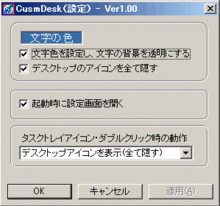
ここにチェックを入れて立ち上げれば、あら不思議、一瞬でアイコンが消えてしまいます。
タスクトレイのアイコンをダブルクリックするだけで、元に戻したり消したりができます。
デスクトップのアイコンなんてめったには使わない人がほとんどなので、普段は消しておいたほうが
気持ちよく作業ができるのではないかと思います。
それに、やはりアイコンも昨今問題になっている「個人情報」のうち。誰にのぞかれるかわかならい
モバイル派には、こんなソフトがあると安心なのです。
アイコンの下の文字の設定を変えられるのもうれしいです。
デフォルトだと、座布団をひいたようになっていますよね?
背景を透明にして、色の文字も好きな色に変えられます。
それだけでも、見栄えがずっとよくなりますよ。
え?消せるだからどれだけ散らかしてしまってもいいぞって?
それじゃお客さんが来るからって部屋に散らかっているものをあわてて押入れにつっこんでしまうようなものですね。
しょせんは付けやきば。快適な操作をするためには、やはりアイコンの整理はしておいたほうが賢明ですよ。
vectorの「Cusm Desk」の紹介ページ
デスクトップというのはもともと「机の上」という意味ですが、実際の机同様、使う人の趣味や性格によって千差万別の画面になっているのがおもしろいですね。
机の上が片付かない人同様、ついアイコンが増えてもう収集がつかないという人はいませんか?気にならないなら、それもまたパソコン人生でしょうがきれいな壁紙にした時、もったいないような気がしてしまう気がしたりもします。
今回紹介するフリーソフトCusm Desk」は、デスクトップのアイコンは一気に消してしまうソフトです。
立ち上げるとこんな画面が表示されます。
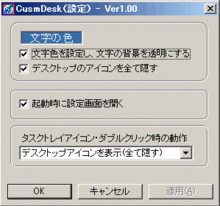
ここにチェックを入れて立ち上げれば、あら不思議、一瞬でアイコンが消えてしまいます。
タスクトレイのアイコンをダブルクリックするだけで、元に戻したり消したりができます。
デスクトップのアイコンなんてめったには使わない人がほとんどなので、普段は消しておいたほうが
気持ちよく作業ができるのではないかと思います。
それに、やはりアイコンも昨今問題になっている「個人情報」のうち。誰にのぞかれるかわかならい
モバイル派には、こんなソフトがあると安心なのです。
アイコンの下の文字の設定を変えられるのもうれしいです。
デフォルトだと、座布団をひいたようになっていますよね?
背景を透明にして、色の文字も好きな色に変えられます。
それだけでも、見栄えがずっとよくなりますよ。
え?消せるだからどれだけ散らかしてしまってもいいぞって?
それじゃお客さんが来るからって部屋に散らかっているものをあわてて押入れにつっこんでしまうようなものですね。
しょせんは付けやきば。快適な操作をするためには、やはりアイコンの整理はしておいたほうが賢明ですよ。
vectorの「Cusm Desk」の紹介ページ
パソコンのメモをすぐに手元に!メーラー二刀流のすすめ【フリーソフト】
パソコンの情報は電源が入っている時しか見られません。当たり前のことですが、これはけっこう不便なことです。
だから、パソコンを打っていて思いついたこととか、サイトを見てて後で見たいことができた時、ペンを手にしてメモ用紙や帳面に書き写したりしていませんか?
筆記用具いらずで手元に置いておく方法があります。方法はカンタン。自分の携帯電話にメール送信してしまうのですね。インターネットにつながっている必要はありますが、これはなかなか便利な方法です。
しかし、この時、いちいち重たいメールソフトを立ち上げるのがわずらわしい時があります。立ち上げると、メールサーバーに接続して、サーバのメールを読み込みだす。画面も大きいし、他の作業が滞ることになります。
そこで僕は、こういう時のメール送信用に軽く使えるメーラーを用意しています。

「メモっち」というフリーソフト。メモ帳ソフトなのですが、カンタンなメーラーがついています。文字を打ち込んでから、画面の上で右クリックすると、「宛先選択」というメニューがでるので、そこで送り先を選ぶだけ。これだけで、軽々メールが送れてしまうのです。高機能なメールソフトと違って、シンプルですがその分素早い。ちょっと書いて、すぐに送るといった時には便利なソフトです。
もちろん、自分の携帯だけではなく、誰かの携帯でもOK。ちょっと伝言を送っておくなんてことができます。携帯の入力はいくらなれてもタイピングに比べたら手間がかかりますが、これなら気軽に送れますね。
このソフトは、メモ帳としても優れています。たくさんのメモを書く人には重宝する機能ももりだくさん。シンプルながら、奥が深いソフトです。こっそりと打てるようにという独特の考えから作られているところもおもしろいですね。僕が好きなのはカンタンに半透明にできること。
メインのメールソフトとは別に、こんなソフトを入れておいて、用途で使いわけるのも快適です。侍の刀の大小のようなもの。まさにメーラー二刀流というわけです。
窓の杜の紹介ページ
だから、パソコンを打っていて思いついたこととか、サイトを見てて後で見たいことができた時、ペンを手にしてメモ用紙や帳面に書き写したりしていませんか?
筆記用具いらずで手元に置いておく方法があります。方法はカンタン。自分の携帯電話にメール送信してしまうのですね。インターネットにつながっている必要はありますが、これはなかなか便利な方法です。
しかし、この時、いちいち重たいメールソフトを立ち上げるのがわずらわしい時があります。立ち上げると、メールサーバーに接続して、サーバのメールを読み込みだす。画面も大きいし、他の作業が滞ることになります。
そこで僕は、こういう時のメール送信用に軽く使えるメーラーを用意しています。

「メモっち」というフリーソフト。メモ帳ソフトなのですが、カンタンなメーラーがついています。文字を打ち込んでから、画面の上で右クリックすると、「宛先選択」というメニューがでるので、そこで送り先を選ぶだけ。これだけで、軽々メールが送れてしまうのです。高機能なメールソフトと違って、シンプルですがその分素早い。ちょっと書いて、すぐに送るといった時には便利なソフトです。
もちろん、自分の携帯だけではなく、誰かの携帯でもOK。ちょっと伝言を送っておくなんてことができます。携帯の入力はいくらなれてもタイピングに比べたら手間がかかりますが、これなら気軽に送れますね。
このソフトは、メモ帳としても優れています。たくさんのメモを書く人には重宝する機能ももりだくさん。シンプルながら、奥が深いソフトです。こっそりと打てるようにという独特の考えから作られているところもおもしろいですね。僕が好きなのはカンタンに半透明にできること。
メインのメールソフトとは別に、こんなソフトを入れておいて、用途で使いわけるのも快適です。侍の刀の大小のようなもの。まさにメーラー二刀流というわけです。
窓の杜の紹介ページ
聴きながらパソコンをという人に。BGVとしての「銀河鉄道の夜」
- (PV紹介のトラバだったのですね(ーー;。トラックバックステーションから来た人ごめんなさい。この記事は、アニメ映画の紹介です。)
- 僕はながら派です。ノートパソコンのディスプレイの左脇には、たいていitunesか、映像配信の小窓がでていて、なにか作業をしながらつけっぱなしのことが多いのですね。INSPIRON700mのワイド画面は、そんなことをするのに格好の環境です。
- 映画も見る時が多いのですが、もちろんちゃんと見るわけではなく、動いている映像が画面の脇にある、という感じです。でも、ただ音だけとはやはり違うのですね。音楽と一体となった映像がそこに動いていることで、より気持ちよく音楽の空気に浸れるといった感覚があります。
「銀河鉄道の夜」です。20年前に劇場公開されたアニメです。監督:杉井ギサブロー、脚本:別役実、キャラクター作者:ますむらひろし、という二度とありえないような取り合わせ。主人公たちは「猫」です。原作をこのようにあつかっていいかは賛否両論があったようですが、原作とは別物として、いくつもの才気が融合して作り上げた移し絵としてみれば、これはこれとして楽しんでいいと思うのです。まぎれもなく、永遠の傑作アニメのひとつだと思っています。
そして、音楽は細野晴臣。この音楽がすばらしいのですね。絵作りもなみなみならぬすごさなのですが、絵に溶け合って、さらに深くたおやかに世界観を広げています。
油断してみるにはもったいない映画ですが、何度見ても見ごたえがつきません。そして、聞き飽きないのですね。脇でつけておいても、その時の気分を彩ってくれます。
ながら派にとって、音楽は環境。聴くでも見るでもなく、空気を作るのがBGM(V)だと思います。雑音の中で操作をすることも多いモバイル派の僕にとって、この映画はまさに最高の空気清浄機のひとつです。
これぞ「裏」技?いつでもきれいなディスプレイを使うために【TIPS】
喫茶店に座って、さてととノートパソコンを広げた時、ちょっとあわてることがある。
ディスプレイが汚れているのですね。静電気のせいでしょう。鞄の中の埃をたっぷりと吸いつけた画面は、粉雪が舞う路上のごとく、白いものが降り積もっている。
「やれやれ」とポケットをごそごそ探ったりして、ティッシュを探したり、鞄に手をつっこんだり・・・。しかし、ティッシュによっては繊維がさらに付着したり、第一埃というのは、なかなかとれにくいもので、位置を移動しつつも「どくもんか」とがんばり続けるのですよね。
拭き取り用のクロスなんかも持ちあ歩いたことがあるが、こういう小さいものはすぐに鞄のどこかに隠れてしまって、なかなか見つからなかったりするのです。
そこでついに、解決策を思いつきました。

写真を見てください。これは、パソコンの裏側です。表に返せば使う時、手前にあたる部分ですね。
ここに、クリアファイルを切り抜いたものを両面テープで「えいやっ」と貼ってしまったのですね。そして、無印良品の眼鏡拭きをそこに入れておくことにしました。(この眼鏡拭きは紙製なのですが、とても埃がよくとれてきれいになります。何枚も入った束で売っていてけっこう安価です。一回で使い捨てではなく、かなり何度も使えます。)
これなら、画面が汚れていたらすぐに使えるし、なくなることがない。それに裏側なので邪魔にならない。INSPIRON700mは、ちょうどこの部分がくぼんでいてやや宙に浮いているので具合がよかったのですね。
あなたのノートパソコンにも、つけられる場所がありませんか?画面の汚れに困っている人は、パソコンの裏を使った「裏」技。ぜひお試しください。
ディスプレイが汚れているのですね。静電気のせいでしょう。鞄の中の埃をたっぷりと吸いつけた画面は、粉雪が舞う路上のごとく、白いものが降り積もっている。
「やれやれ」とポケットをごそごそ探ったりして、ティッシュを探したり、鞄に手をつっこんだり・・・。しかし、ティッシュによっては繊維がさらに付着したり、第一埃というのは、なかなかとれにくいもので、位置を移動しつつも「どくもんか」とがんばり続けるのですよね。
拭き取り用のクロスなんかも持ちあ歩いたことがあるが、こういう小さいものはすぐに鞄のどこかに隠れてしまって、なかなか見つからなかったりするのです。
そこでついに、解決策を思いつきました。

写真を見てください。これは、パソコンの裏側です。表に返せば使う時、手前にあたる部分ですね。
ここに、クリアファイルを切り抜いたものを両面テープで「えいやっ」と貼ってしまったのですね。そして、無印良品の眼鏡拭きをそこに入れておくことにしました。(この眼鏡拭きは紙製なのですが、とても埃がよくとれてきれいになります。何枚も入った束で売っていてけっこう安価です。一回で使い捨てではなく、かなり何度も使えます。)
これなら、画面が汚れていたらすぐに使えるし、なくなることがない。それに裏側なので邪魔にならない。INSPIRON700mは、ちょうどこの部分がくぼんでいてやや宙に浮いているので具合がよかったのですね。
あなたのノートパソコンにも、つけられる場所がありませんか?画面の汚れに困っている人は、パソコンの裏を使った「裏」技。ぜひお試しください。
